Como corrigir o erro DNS_PROBE_FINISHED_NXDOMAIN?
- Por Reiniciar o Serviço DNS do Cliente
- Mudança do Servidor DNS
- Verificando Hosts Locais
- Verificando o DNS do Domínio do Usuário
- Lançamento e Renovação do Endereço IP
- Por Reiniciar Navegadores da Web
- Stopping Firewall/ Anti-Vírus e VPN
- Outros Métodos
Por Reiniciar o Serviço de Cliente DNS:
>
DNS erros são tratados de várias maneiras. A forma mais comum de resolver o problema Dns_Probe_Finished_Nxdomain é usando o usuário do Windows O/S através da resolução de arquivos DNS em cache.
>
Opção 1: Abra a janela de Prompt de Comando usando combinações de teclas do Windows Key+R
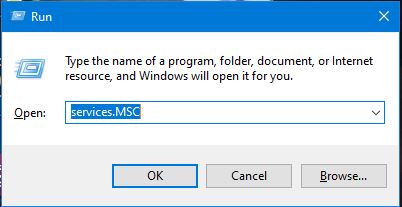
>
>Assim que o terminal abrir, digite ‘services.MSC’ levará imediatamente para a Página de Serviços local. Uma vez na página, o usuário vai procurar a opção ‘cliente DNS’, onde em um clique com o botão direito do mouse, haverá uma opção para reiniciar, que deve ser exercida. Ao executar a função, os arquivos de cache nos nomes DNS serão atualizados e os erros poderão ser removidos.

Opção 2: Alternativamente, dependendo das versões O/S do Windows, a outra forma envolve o uso do prompt de comando para resolver o problema. Tudo que uma pessoa precisa é procurar “cmd” ou “comando” na aba run, que irá abrir o layout do DOS. Nesta interface, digitando “net stop dnscache” e “net start dnscache” fará a atualização dos arquivos DNS.

Se você estiver gostando do nosso artigo. Temos certeza que você vai adorar o que temos para oferecer. Confira os planos de hospedagem WPOven Managed WordPress A partir de apenas $16,61. Nós damos GRÁTIS WordPress Dev & Suporte ao Servidor, Armazenamento SSD GRÁTIS, Certificado SSL GRÁTIS, Emails de Negócios GRÁTIS, Temas e Plugins GRÁTIS de malware Diário de varredura & Backups Offsite e muito mais. Confira os Planos WPOven uma vez e você vai esquecer todos os outros provedores de hospedagem !!
DNS Server Change:
O provedor normalmente fornece endereços de servidores DNS, e os usuários podem alterar isso temporariamente enquanto enfrentam problemas. Existem dois domínios públicos populares hoje em dia, que são conhecidos por serem seguros e têm uma grande base de dados de utilizadores. Um é o DNS Público do Google, e o outro é o Cloudflare. Alguns utilizam servidores DNS livres, onde o caso do DNS_PROBE_FINISHED_NXDOMAIN é iminente. Durante este caso, a simples mudança para os servidores Google e Cloudfare também resolve facilmente os problemas. Para mudar o mesmo, aqui estão os passos para diferentes O/S como a seguir,
Para Windows
Abrir Painel de Controle, digitando o mesmo na caixa de comando run
Clicking on the Network and Internet option, isto abrirá cargas de outras opções.

Próximo clique na opção “Change Adapter Settings”, isto mostrará as conexões de rede atuais.
Seguir o processo, clique na opção properties, sob as opções Local Area Connection, que vem para as conexões com fio. Para uma conexão sem fio, clique nas opções Wireless Network Connection.
A próxima opção envolve a exibição da caixa de versão IP. Ao clicar no mesmo, uma caixa se abrirá para alterar o servidor DNS preferido e os servidores DNS alternativos também. Para usuários com IPv4, o DNS do Google é 8.8.8.8 e 8.8.4.4 respectivamente.
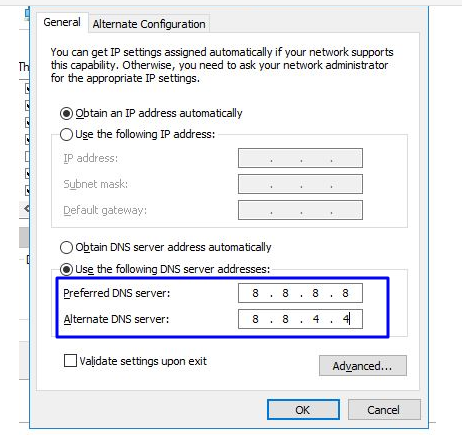
No final, reinicie o navegador para ver a mudança.
Para usuários MAC
Passo 1: Barra de Preferências do Sistema Aberta, situada na parte superior esquerda da tela.

Passo 2: No passo seguinte, clique nas opções avançadas para abrir a página contendo os endereços do servidor DNS

Passo 3: No passo final, adicionando o endereço DNS IPv4 do Cloudflare, 1.1.1.1 e 1.0.0.1 completará a configuração.
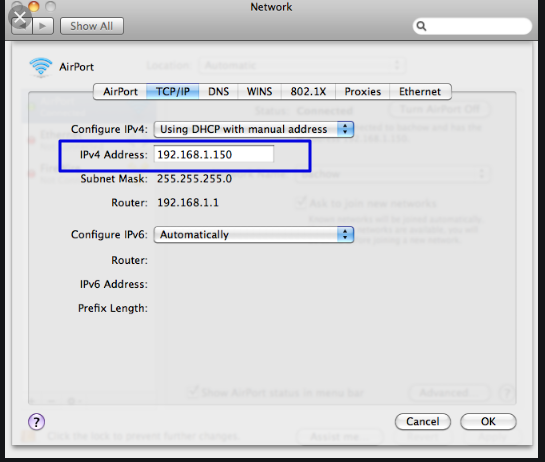
Checking Local Hosts:
>
Arquivos hosts locais estão presentes em todos os computadores Neste arquivo, os registros DNS manuais estão presentes, que é mapeado com um endereço IP específico. A única forma de alterar o mesmo é pré-visualizando o DNS antes de alterar os domínios. Esta é uma medida eficaz para combater o DNS_PROBE_FINISHED _NXDOMAIN Mac. No entanto, para abordar o mesmo processo, ele é diferente para vários O/S hoje.

Para Windows
Passo 1: Ao contrário de qualquer outra estratégia de resolução anterior, isto requer um pouco de compreensão do uso de outras aplicações. Por exemplo, o primeiro passo requer a execução de um bloco de notas, que pode ser pesquisado manualmente no menu iniciar.
Passo 2: Em vez de abrir o ficheiro, o processo requer que o ficheiro seja executado como administrador. Não apenas o Bloco de Notas, este pode ser executado alternativamente com qualquer outra aplicação alimentada por um editor de texto. Alguns editores de texto como Atom, Sublime e Notepad ++ podem ser usados.
Passo 3: O próximo passo envolve abrir o endereço do local do arquivo, que normalmente é C:\ Windows\System32\drivers\etc\

Passo 4: Com a operação concluída, o próximo passo envolve a escolha do arquivo host, que conterá os detalhes dos sites visitados.
>
Passo 5: Finalmente, remova se algum site a ser visitado for mencionado. Estes são responsáveis por disparar erros na página principal do site.
Para usuários Mac
Passo 1: Os usuários MAC têm a almofada para usar um aplicativo dedicado chamado Gas Mask, que executa todas as tarefas, relacionadas ao gerenciamento de arquivos. Mais importante ainda, o aplicativo é gratuito e fácil de instalar. Gas Mask também funciona para modificar arquivos de hosts assim como uma tarefa acionada entre esses arquivos.
Passo 2: Entretanto, para usuários regulares, há uma solução simples também. O processo requer a abertura da opção Utilitários na aba View.
Passo 3: Sob a opção Utilitários, uma nova página se abre com várias opções. Escolha a opção de terminal. No entanto, deve ser notado sobre o sistema pedindo senha de administrador agora.
Passo 4: Uma vez aberta a página do terminal, procure “sudo nano / private/ etc/ hosts”
Passo 5: Esta página mostrará o arquivo hosts com os detalhes dos sites visitados.
Passo 6: Finalmente, como no Windows, remova se o site a ser visitado está presente na página. Isto irá completar o processo imediatamente.
Verificando o DNS do Domínio do Usuário:
As questões de DNS são algo comum, o que acontece afetando vários domínios. No entanto, pode haver um problema específico para um único domínio também. Suponha que o usuário tente navegar por um determinado site e acabe obtendo o DNS_PROBE_FINISHED_NXDOMAIN Isso pode ser devido ao próprio nome do domínio, cujas configurações de DNS foram armazenadas incorretamente no cache do PC. Assim, se o usuário pode ter mudado a página web sob um novo provedor de hospedagem, o cache anterior foi mapeado incorretamente para o PC. Se você estiver usando o servidor WPOven, temos um tutorial detalhado sobre como apontar o seu DNS para WPOven.
Para resolver o problema, reiniciar o serviço de cliente DNS é a solução. Com a revogação do DNS, o mapeamento e os arquivos mais recentes em cache tomam o lugar contra os arquivos antigos.
Lançamento e Renovação do Endereço IP:
Esta é uma das soluções testadas e testadas nos tópicos de rede. Com o conceito, ele toma a descarga do cache antigo e o reset com um endereço IP mais novo. Isto é extremamente útil em situações, que vê o armazenamento de arquivos cache desatualizados ou corrompidos. Para a resolução de problemas, tanto os dispositivos Windows como Mac têm regras individuais para falar.
Para Windows:
Passo 1: Abra o comando run clicando na tecla Windows e R. Nas versões modernas, também podem ser pesquisados na barra de pesquisa presente na opção do menu iniciar.
Passo 2: Escreva cmd e pressione enter.
Passo 3: Seguindo a abertura da página de comandos baseados em admin, o próximo passo é digitar ipconfig/release na página de comandos. Este processo aciona para liberar o endereço IP existente.

Passo 4: Uma vez liberado o endereço IP do sistema, siga o próximo passo para liberar o cache DNS. Assim, digite ipconfig/flushdns para liberar o cache DNS.
Passo 5: No próximo passo, digite ipconfig/renew, que renovará o novo endereço IP para o sistema.

Passo 6: Digite “netsh int ip set dns” e clique em enter. Isto irá redefinir todas as configurações de IP do IP anterior armazenado.
Passo 7: Digite o comando “netsh winsock reset”. Ele irá restabelecer o Winsock Catalog.

Step 8: Finalmente, depois de todo o processo estar completo, reiniciar o pc irá garantir que o problema seja resolvido.

Para usuários MAC:
Passo 1: Como mencionado anteriormente, o uso da Máscara de Gás é uma saída fácil para pesquisar todos os trabalhos relacionados ao sistema. Para os usuários regulares, o primeiro passo envolve abrir as opções de preferência do sistema na janela principal.
Passo 2: Em seguida, na aba Ethernet, clique nas opções avançadas.
Passo 3: Para iniciar, com comandos, é necessário clicar na aba TCP/IP, que tem uma opção para liberar uma opção DHCP. Assim, o processo permite aos utilizadores de MAC limparem o DNS local.
Passo 4: Os utilizadores de MAC também podem limpar o cache DNS local. Isto envolve visitar a página Utilities>Terminal, onde será necessário apresentar o comando.
Passo 5: O comando para limpar o mesmo é “dscacheutil -flushcache”
Passo 6: No entanto, não haverá nenhuma mensagem separada de sucesso ou falha que apareça. No entanto, em casos maiores, todos eles são removidos sem qualquer confusão.
Por reiniciar os navegadores da Web:
Os navegadores Web têm a maior responsabilidade de transferir os dados através da World Wide Web e dos utilizadores. Às vezes navegadores populares como o Google Chrome e o Mozilla Firefox enfrentam Cache estagnado em certos sites. É aqui que a reinicialização virá a ser de grande ajuda. As configurações do Google Chrome às vezes são complexas, o que resulta na alteração do DNS.
Para este propósito, usando o chrome://flags nos navegadores irá abrir uma página, e a opção Reset all to Default irá fazer o truque. Após a tarefa estar concluída, reiniciar os navegadores abrirá os sites desejados com facilidade.
Stopping Firewall/ Anti-Virus e VPN:
Um erro DNS_PROBE_FINISHED_NXDOMAIN nos navegadores web ocorre por causa das ações do firewall. Mesmo alguns antivírus embutidos para rastrear navegadores da web e add-ons VPN agem para impedir a navegação através de certos sites. Ao desativar temporariamente a autoridade de qualquer um dos 3 softwares mencionados permitiria trazer uma alteração.
Outros Métodos:
Além de todas as opções mencionadas, existem outras formas frutíferas de garantir que o erro não ocorra. Um dos métodos mais comuns envolve a atualização do driver da rede. Normalmente, toda a placa-mãe do computador tem seus fornecedores, que vêm em CD ou podem ser baixados online. Uma vez que a LAN, porta e drivers de rede variam entre as placas-mãe, elas requerem ser únicas. A instalação do driver mal demora minutos e promete remover os problemas.